How To Restore Iphone Ios 11
Jika Anda tidak dapat memperbarui atau memulihkan iPhone atau iPod touch
Anda dapat mengaktifkan mode pemulihan di perangkat iOS, lalu memulihkannya menggunakan komputer.
Dalam situasi ini, Anda mungkin perlu menggunakan mode pemulihan untuk memulihkan perangkat:
- Komputer Anda tidak mengenali perangkat atau menampilkan pesan bahwa perangkat tersebut berada dalam mode pemulihan.
- Jika layar Anda hanya menampilkan logo Apple selama beberapa menit tanpa bar kemajuan.
- Anda melihat layar mode pemulihan.
Pelajari tindakan yang harus dilakukan jika Anda melihat bar kemajuan di layar Anda selama beberapa menit.
Aktifkan mode pemulihan perangkat dan atur kembali
- Pastikan bahwa Mac Anda telah diperbarui. Jika menggunakan iTunes, pastikan Anda menggunakan iTunes versi terbaru.
- Di Mac dengan macOS Catalina, buka Finder. Di Mac dengan macOS Mojave atau versi lebih lama, atau di PC, buka iTunes. Jika iTunes sedang dibuka, tutup, lalu buka lagi. Ketahui versi macOS yang digunakan di Mac Anda.
- Pastikan perangkat terhubung dan tunggu hingga layar mode pemulihan ditampilkan:
- Temukan perangkat Anda di komputer. Setelah Anda melihat pilihan Pulihkan atau Perbarui, pilih Perbarui. Komputer akan mencoba untuk menginstal ulang perangkat lunak tanpa menghapus data Anda. Tunggu selama komputer mengunduh perangkat lunak untuk perangkat Anda. Jika pengunduhan berlangsung lebih dari 15 menit dan perangkat Anda keluar dari layar mode pemulihan, biarkan pengunduhan selesai, kemudian ulangi langkah 3.
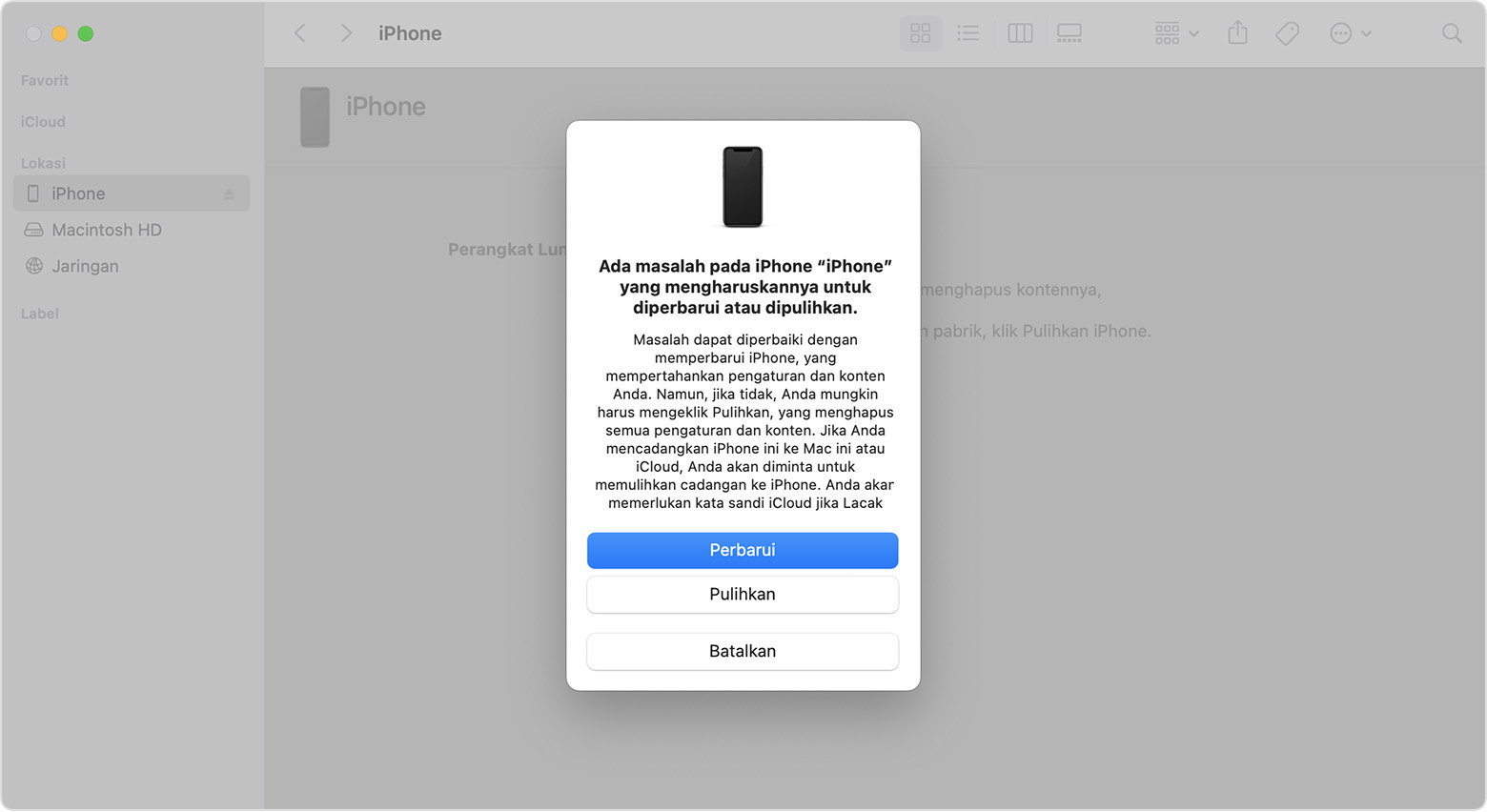
- Setelah Pembaruan atau Pemulihan selesai, atur perangkat Anda.
Dapatkan bantuan lainnya
- Jika Anda melihat kesalahan saat memperbarui atau memulihkan iPhone atau iPod, pelajari tindakan yang harus dilakukan.
- Jika Anda tidak dapat memperbarui atau memulihkan perangkat dengan mode pemulihan, tidak dapat menggunakan mode pemulihan karena tombol rusak, atau perangkat berhenti di Kunci Aktivasi, hubungi Dukungan Apple.
Tanggal Dipublikasikan:
How To Restore Iphone Ios 11
Source: https://support.apple.com/id-id/HT201263
Posted by: hollowaycontaked.blogspot.com

0 Response to "How To Restore Iphone Ios 11"
Post a Comment